Proses Defragmentasi Windows 10 Langkah demi Langkah
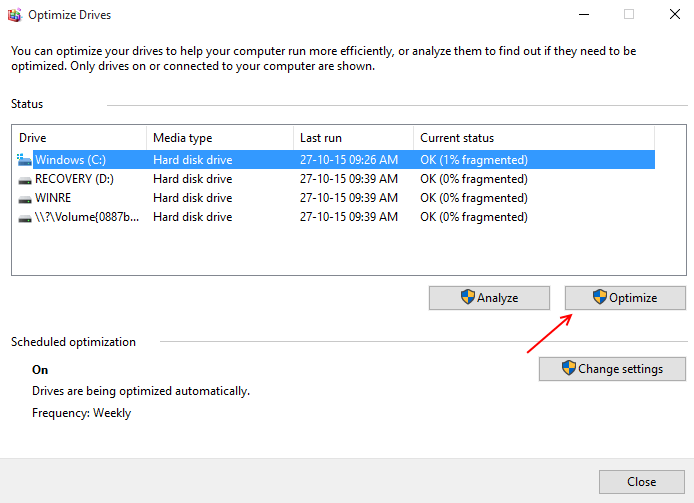
- 2430
- 451
- Karl O'Connell DDS
Langkah -langkah untuk Defragmentasi Windows 10
Langkah 1 - Log pertama ke akun Anda sebagai administrator. Ini penting!
Langkah 2 - Membuka Komputer saya dan pergi ke File Explorer.
Langkah 3 - Klik kanan pada drive yang ingin Anda defragment. Klik pada properti.
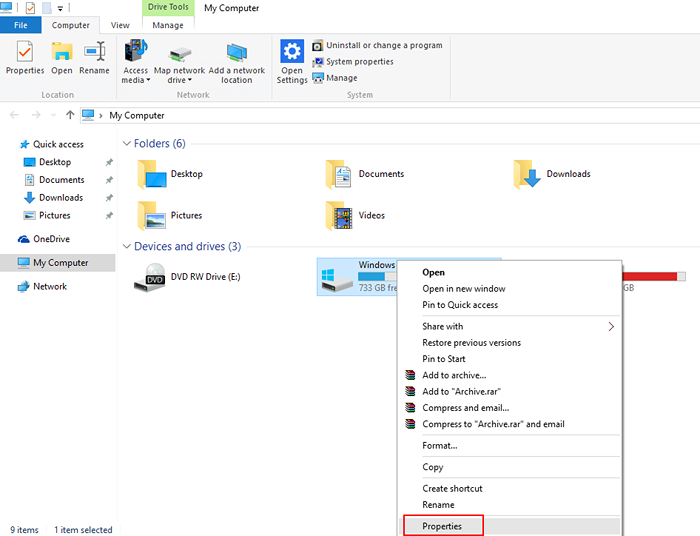
Langkah 4 - Sekarang pilih Peralatan Tab dan klik On Optimize.
Langkah 5 - Sekarang, klik Optimalkan seperti yang ditunjukkan di bawah ini.
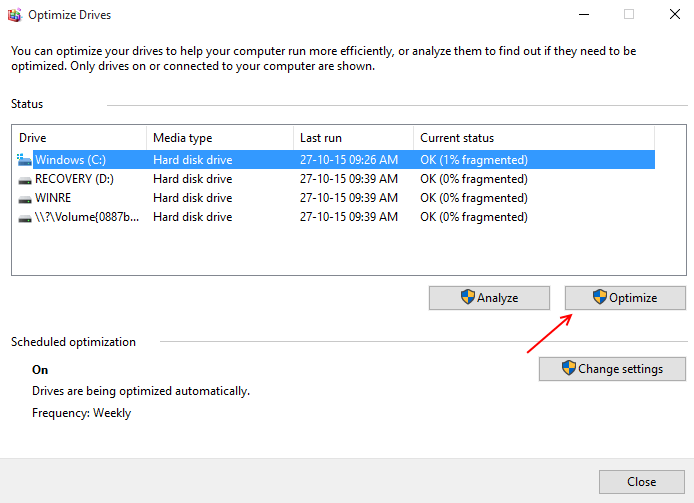
Membaca: Cara menghapus semua jenis cache windows 10
Daftar isi
- Mengapa Defragging Windows 10 Anda adalah ide yang bagus dan bagaimana melakukannya?
- Apakah saya perlu defrag?
- Bagaimana defragmentasi dilakukan?
Mengapa Defragging Windows 10 Anda adalah ide yang bagus dan bagaimana melakukannya?
Pertanyaan pertama yang muncul di benak kita. Apa arti kata defragging sebenarnya? Jadi Defragging adalah proses yang membantu mengurangi jumlah fragmentasi. Sekarang pertanyaan kedua yang muncul di benak kita adalah apa arti fragmentasi. Fragmentasi sebenarnya adalah cara penyimpanan data yang tersebar. Di komputer memori blok besar blok memori kontinu (disebut sebagai fragmen) dibuat untuk menyimpan data kami. Saat ukuran blok melebihi ukuran data, maka data tersebar di sekitar beberapa blok.
Membaca: Cara membuat windows 10 lebih cepat
Defragging hanyalah tugas pemeliharaan yang diperlukan oleh hard drive kami. Bahkan kami ingin bahwa PC bekerja dengan cara yang lebih halus, jadi defragging membantu kami mencapainya. Defragging harus dilakukan selama interval waktu reguler, karena pada saat data dan file yang disimpan dalam disk kami terfragmentasi, jadi untuk mengakses data dengan lancar diperlukan.Dalam istilah teknis, defragging hanya menumpuk semua sektor / halaman hard disk dalam urutan berurutan, semua halaman diatur satu demi satu secara berurutan, sehingga mereka dekat satu sama lain. Ini membantu mengakses file dengan mudah dan dalam waktu yang lebih rendah. Ini analog dengan halaman dalam buku ini. Sekarang ada kesulitan dalam mengatur halaman secara berurutan, untuk itu fragmen yang berbeda dari beberapa file lain harus dihapus dan ruang harus dibuat untuk urutan defragmented.
Pertanyaan berikutnya setelah membaca yang terlintas dalam pikiran kita adalah:
Apakah saya perlu defrag?
Pada hari -hari sebelumnya dunia komputer, jawabannya adalah ya, tetapi seiring berjalannya waktu sehingga teknologi maju sehingga jawabannya juga berubah.
Solid State Drive: Pada hari -hari sebelumnya SSD digunakan yang tidak memerlukan proses defragmentasi karena mereka tidak menggunakan piring pemintalan untuk tujuan penyimpanan, karena tidak ada gerakan piring sehingga tidak memerlukan waktu tambahan untuk Baca dan tulis dari berbagai bagian drive. Jadi defragging tidak akan dapat meningkatkan kinerja.
Sekarang jika Anda menggunakan drive non solid state maka pasti perlu defragmentasi.
Bagaimana defragmentasi dilakukan?
Proses defragmentasi dilakukan oleh alat khusus yang dikenal sebagai Disc Defragmenter yang masuk, di sebagian besar sistem operasi baru -baru ini. Alat ini melakukan fungsinya secara otomatis secara berkala waktu dengan sendirinya, tidak perlu memicu tindakan untuk itu .Jika kita ingin itu sering terjadi maka kita dapat mengubah jumlah periode sesuai kebutuhan kita.
Di bawah ini adalah berbagai cara di mana fungsi defragmenter dilakukan sesuai dengan versi yang berbeda dari sistem operasi Windows
Windows XP: Untuk defragment sistem operasi Windows XP, kita perlu defragment drive kita sendiri. Berikut ini adalah langkah -langkah yang perlu diikuti untuk defragment sistem operasi Windows XP:-
- Klik Menu Mulai.
- Kemudian klik Opsi Jalankan dan ketik DFRG.MSC dan kemudian tekan Enter.
- Kemudian Disk Defragmenter akan dibuka, dari mana kita dapat defragment disk kita dengan mudah.
Windows Vista:
- Pilih Mulai, lalu semua program, lalu aksesori, lalu alat sistem, lalu disk defragmenter.
- Jika terjadi pop up, maka masukkan admin atau login yang valid atau kata sandi Anda.
- Akhirnya pada klik pada defragment sekarang, untuk drive Anda ke defragment.
Windows 7 dan 8: Jenis sistem operasi ini tidak memerlukan defragmentasi manual; itu berkinerja secara otomatis pada tanggal dan waktu yang dijadwalkan. Kita hanya perlu memeriksa bahwa proses dilakukan secara berkala dan lancar, untuk pemeriksaan itu langkah -langkah berikut dilakukan:-
- Buka Menu Mulai.
- Ketik defrag.
- Sekarang buka Windows "Disk Defragmenter" dan pastikan bahwa itu berjalan sesuai jadwal yang diinginkan. Juga memberi tahu status defragmenter terakhir yang dilakukan dan juga status jumlah fragmen yang tersisa di drive Anda.
Sistem Operasi Mac: Bahkan sistem operasi Mac tidak memerlukan defragmentasi manual, proses dilakukan secara otomatis. Kami hanya perlu memeriksa pemeliharaan yang diperlukan. Pemeliharaan ini dilakukan oleh alat yang disebut Stellar Drive Defrag.
Poin yang perlu diingat:
- Waktu yang dibutuhkan oleh Defragmenter dapat dari beberapa menit dan dapat memperpanjang hingga beberapa jam; itu benar -benar tergantung pada ukuran dan volume disk yang akan defragmented dan juga pada tingkat defragmentasi yang dibutuhkan.
- Defragmenter adalah alat yang berjalan sebagai proses latar belakang, jadi pekerjaan seseorang tidak dihentikan oleh kerja defragmenter.
- Jika selama kerja defragmenter, drive tertentu digunakan oleh program lain; mungkin untuk tujuan format. Maka defragging tidak bisa dilakukan.
- Dari banyak drive ada drive jaringan yang tidak dapat ditangkis.
- Jika status drive tidak ditampilkan, maka itu menunjukkan bahwa ada masalah dengan drive dan kita harus mencoba memperbaikinya sesegera mungkin.
- File di tempat sampah tidak termasuk oleh defragmenter. Ini juga tidak termasuk file seperti Bootsect DOS, SafeBoot FS, SafeBoot CSV, SafeBoot RSV, Hiberfil SYS, DMP Memori dan File Halaman Windows.
- Jika kebetulan Defragmenter tidak berjalan atau Anda tidak dapat memulainya secara manual maka itu juga merupakan indikasi tidak berfungsi dengan baik. Untuk memperbaikinya, perintah berikut harus ditulis dalam prompt perintah
chkdsk /f
Kesimpulan:
Defragmentasi sangat penting karena membantu dalam meningkatkan kecepatan kinerja karena program berjalan lebih cepat, membantu memperpanjang masa pakai hard drive karena bagian mekanis dari drive melakukan pekerjaan yang lebih rendah, membantu dalam memperoleh tingkat keamanan yang tinggi juga membantu dalam meningkatkan masa pakai baterai baterai. Dengan demikian defragging hadir dengan begitu banyak manfaat yang membantu seseorang mengakses file secara efisien, jadi defragging adalah ide yang baik dan harus dilakukan untuk hasil yang baik.
- « Alternatif Perangkat Lunak Pembaca Ebook Terbaik dari Nook
- Cara membuat boot windows 10 lebih cepat sebesar 200% »

